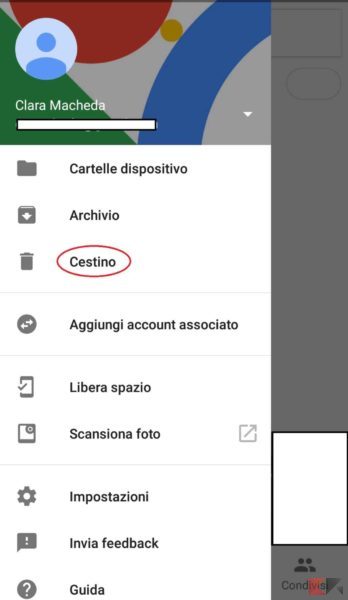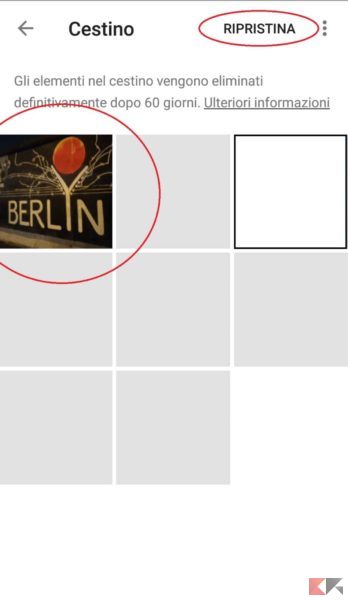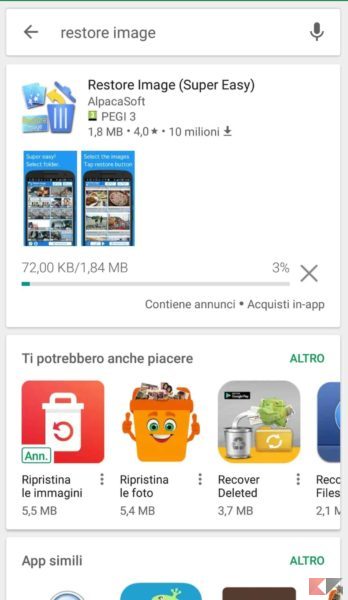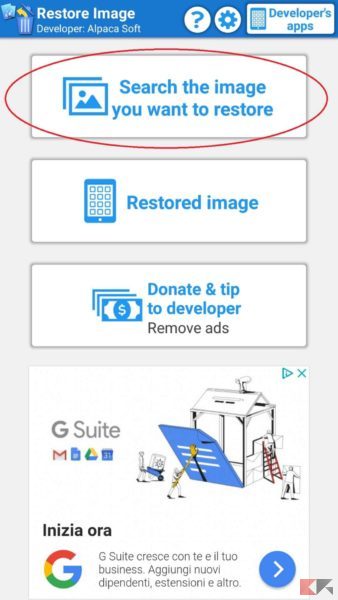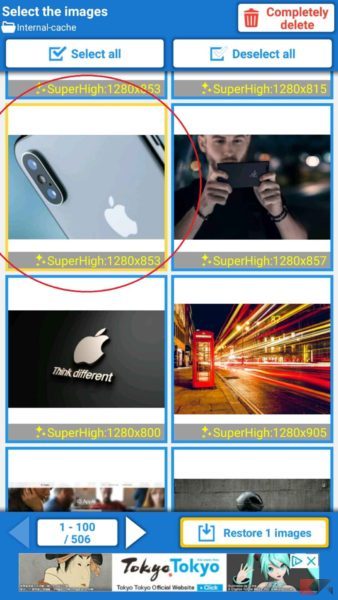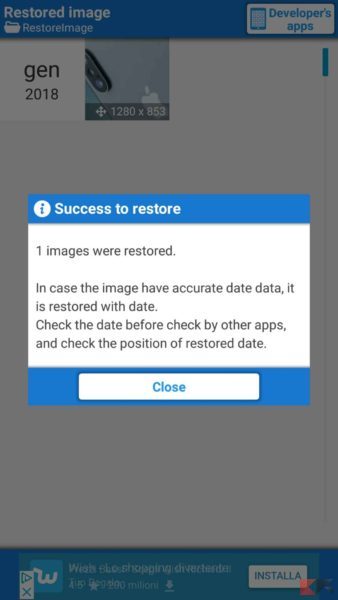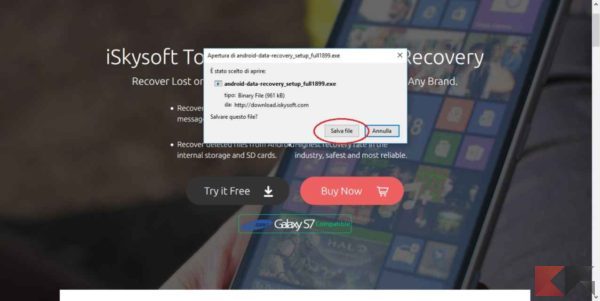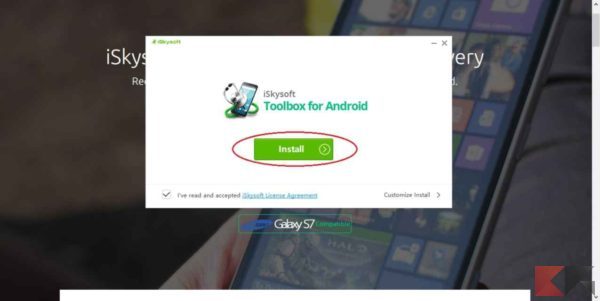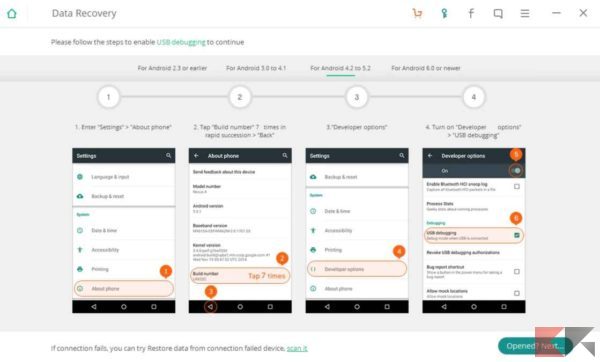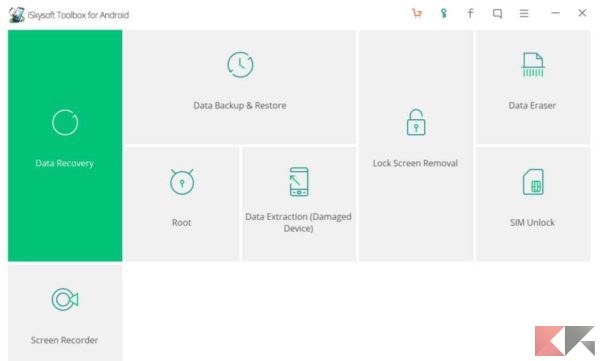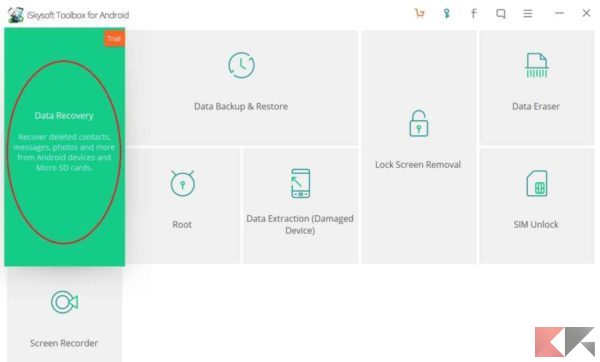Chiunque, almeno una volta nella vita recente si sarà sentito trafiggere dalla classica fitta di chi ha involontariamente eliminato un contenuto (foto, video o files generici) che invece avrebbe voluto conservare nella memoria del proprio smartohpone Android. Tra foto di nipotini, gatti e compleanni importanti è infatti possibile alcune di queste vengano tristemente eliminate, magari per errore. Che fare dunque? Affidarsi a tutti gli Dei dell’Olimpo (o magari sfogarsi contro di essi) certamente non risolverà il problema, molto meglio ripiegare sulla sana razionalità.
Una doverosa premessa
Se è vero che in campo informatico sono pochissimi i problemi senza soluzione, prima di garantire al 100% l’affidabilità dei metodi per il recupero di immagini accidentalmente eliminate su dispositivi Android che verranno proposti in questo tutorial, è d’obbligo una premessa.
Sebbene esistano molti programmi utili al recupero di contenuti eliminati dai devices Android, questi potrebbero non funzionare al meglio in ragione dell’architettura del sistema operativo. Questo infatti, senza entrare in particolari eccessivamente specialistici, prevede che ogni file archiviato al suo interno ne occupi un certo settore. Ogni volta che un file viene eliminato, il settore che lo “conteneva”, torna a disposizione per l’archiviazione eventuale di nuovi files (può essere sovrascritto), il che rende di fatto quasi irrecuperabile il file che occupava precedentemente quella stessa posizione. Uomo o donna avvisati…
Terminata la necessaria premessa, mettiamo da parte il terrorismo psicologico e vediamo come sarà possibile recuperare immagini cancellate su dispositivi Android.
Controllare il cestino di Google Foto
L’operazione preliminare da fare assolutamente è quella di controllare il Cestino di Google Foto. Le fotografie eliminate dalla Galleria vengono infatti spostate all’interno della cartella denominata appunto Cestino dove rimarranno per 60 giorni, salvo poi essere eliminate definitivamente. Per questo motivo prima di saltare a metodi più drastici potrebbe essere utile seguire questi step:
- Aprire l’applicazione Foto di Google e accedere al menu principale toccando l’icona in alto a sinistra sullo schermo dello smartphone.
- Selezionare la cartella denominata Cestino e fare un tap sull’immagine che si vorrebbe recuperare.
- Cliccare su Ripristina.
In questo modo l’immagine selezionata verrà spostata nella sua posizione iniziale e les jeux sont fait.
Applicazioni utili per il recupero di immagini cancellate su Android
Se rovistare nel Cestino, non ha sortito gli effetti desiderati non resta che affidarsi a programmi o applicazioni studiate appositamente per questo proposito. Inutile dirlo, dall’avvento degli smartphones, ne sono stati proposti moltissimi. Basterà dare un’occhiata sul Play Store per farsi un’idea della notevole mole di applicazioni di recovery per files di ogni genere Ne abbiamo provate diverse ed eccone alcune che ci sentiamo di consigliarvi:
- DiskDigger photo recovery
- Dumpster: Undelete & Restore Pictures and Videos
- DigDeep Image Recovery
- Restore Image (Super Easy)
Tutte le applicazioni citate sono gratuite (o prevedono l’acquisto della versione Pro) e non necessitano obbligatoriamente del root del telefono. A questo proposito potrebbe interessarvi anche questa guida su come recuperare foto cancellate.
Restore Image (Super Easy) per recuperare immagini eliminate su Android
- Effettuare il download e installare Restore Image (Super Easy) sullo smartphone.
- Cliccare su “Search the image you want to restore” e attendere il recupero dei files presenti nella memoria del telefono.
- Individuare l’immagine che si desidera recuperare e selezionarla con un tocco prolungato (l’avvenuta selezione sarà testimoniata dal cambio di colore dal blu al giallo della cornice dell’immagine).
- Effettuare un tap su “Restore X images”. Apparirà un messaggio di avvenuto recupero dell’immagine che, a questo punto, sarà reperibile nella cartella “Restored image”.
Software utili per il recupero di immagini cancellate su Android
Se neppure il tentativo di sfruttare un’applicazione per smartphone è andato a buon fine, rimane la possibilità di utilizzare qualche software per computer. Tra quelli che abbiamo testato:
- FonePaw Android Data Recovery
- Dr.Fone per Android: a questo link è reperibile il nostro tutorial.
- EaseUS MobiSaver for Android: ecco come si utilizza.
- Recuva: questo programma consente di recuperare files solo dalle SD card e non dalla memoria interna dei devices Android.
- PhotoRec: in grado di recuperare files dalle SD card eventualmente presenti negli smartphone. Questo programma, open source per Windows, Mac e Linux, arriva corredato di TestDisk, un software che permette di ripristinare partizioni in dischi danneggiati.
- iSkysoft Toolbox – Android Data Recovery
iSkysoft Toolbox – Android Data Recovery per recuperare immagini eliminate su Android
Questo programma estremamente user friendly è disponibile in versione gratuita o Pro (per Windows e Mac) e consente di recuperare files eliminati dalla memoria del proprio smartphone in pochi e semplici passi:
- Accedere a questa pagina ed effettuare il download di una delle due versioni disponibili (gratuita o a pagamento).
- Avviare l’installazione.
- Connettere lo smartphone Android al computer tramite cavo USB (Impostazioni > Informazioni su > Informazioni sul software > Numero di build. Dopo di che effettuare 7 tap in rapida successione, poi tornare al menu principale delle Impostazioni, dove si vedrà la voce “Opzioni sviluppatore”. Attivare (On) la modalità Debug USB).
- Quindi si aprirà una schermata recante tutte le categorie di files recuperabili. Per recuperare un’immagine contenuta precedentemente nella Galleria, spuntare la voce “Gallery” e cliccare su “Next”.
- A processo ultimato, le immagini recuperate compariranno nella finestra Data Recovery. Sarà sufficiente selezionarle e cliccare “Recover” per riaverle sullo smartphone Android o sul proprio computer.
Ecco terminato il nostro tutorial comprendente diverse soluzioni utili al recupero di immagini accidentalmente eliminate su dispositivi Android. Se avete trovato interessante questo articolo e volete saperne di più sull’argomento, date un’occhiata a: